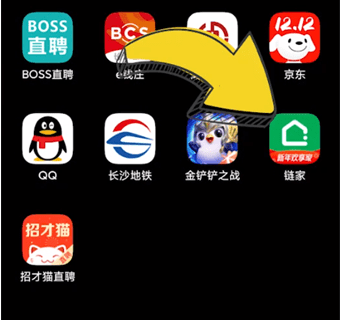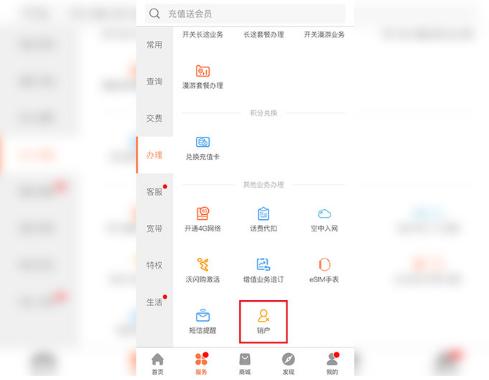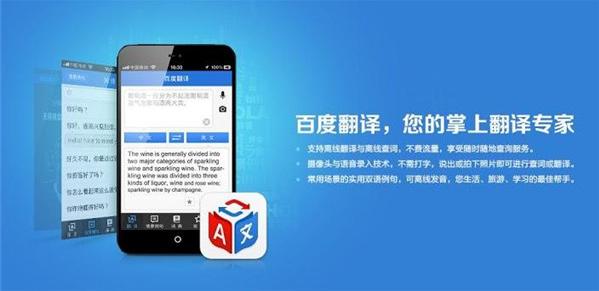-
游戏榜单
- 1.
 中日无砖码永久一精品
中日无砖码永久一精品 - 2.
 中日无砖码永久一精品
中日无砖码永久一精品 - 3.
 中韩乱幕日产无线码一区
中韩乱幕日产无线码一区 - 4.
 中韩乱幕日产无线码一区
中韩乱幕日产无线码一区 - 5.
 18款禁用软件app
18款禁用软件app - 6.
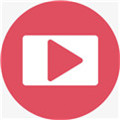 10款成品短视频app下载安装
10款成品短视频app下载安装 - 7.
 无视风险安装下载app软件
无视风险安装下载app软件 - 8.
 永久免费access进销存软件
永久免费access进销存软件
关闭导航
热门标签
canva可画怎么调整尺寸-canva可画调整尺寸方法
小编:2D2D手游网 时间:2024-05-23
canva可画怎么调整尺寸?今天2d2手游网为大家带来canva可画调整尺寸方法相关介绍。Canva可画是可以对创作的尺寸大小进行调整的,我们可以根据自己的需求对其进行设置调整。canva可画怎么设置尺寸?下面小编就为大家带来了canva可画调整尺寸的方法介绍,感兴趣的小伙伴们可以来一起了解下哦!

canva可画怎么设置尺寸?
1、已经选择了画布的分辨率和尺寸,想要调整正在创作的作品,可以点击右上角的【...】,下拉菜单,找到【调整尺寸】选项。
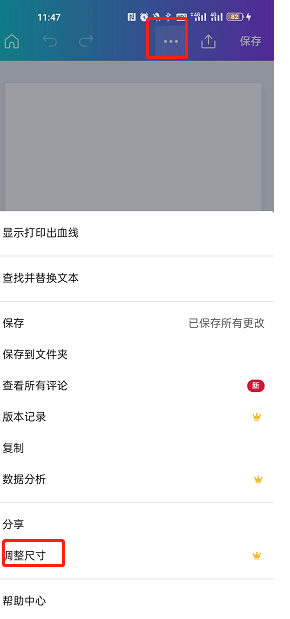
2、然后在这里就可以调整当前画布的尺寸和分辨率了,如图所示:
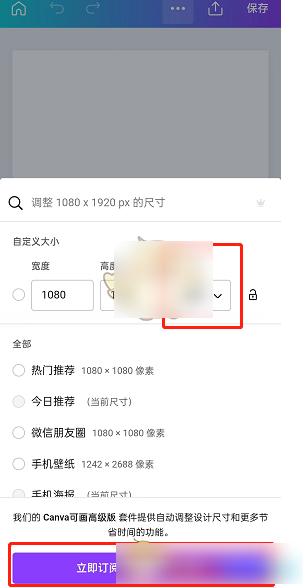
3、但是这个功能需要订阅canva可画*版才能使用,也就是得充会员才行。
4、如果你有自己设置分辨率的需求,*好是在刚开始创建画布的时候,选择自定义大小,里面就能设置分辨率,具体的操作如下:
5、首先我们点击界面中的【+】,不要选择固定的画布尺寸,在*上方有一个【自定义大小】,点击后,我们就可以对画布的尺寸和像素进行自己设置,如图所示:
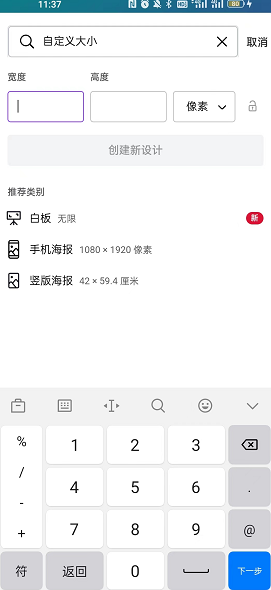
6、使用自定义大小这个功能是不需要充值会员的,可以免费使用的哦,所以小编比较推荐大家使用这个方法。
以上就是关于“canva可画怎么调整尺寸”相关内容,想要了解更多的软件教程以及游戏攻略,可以关注本站哦! 相关阅读 更多 +
排行榜 更多 +